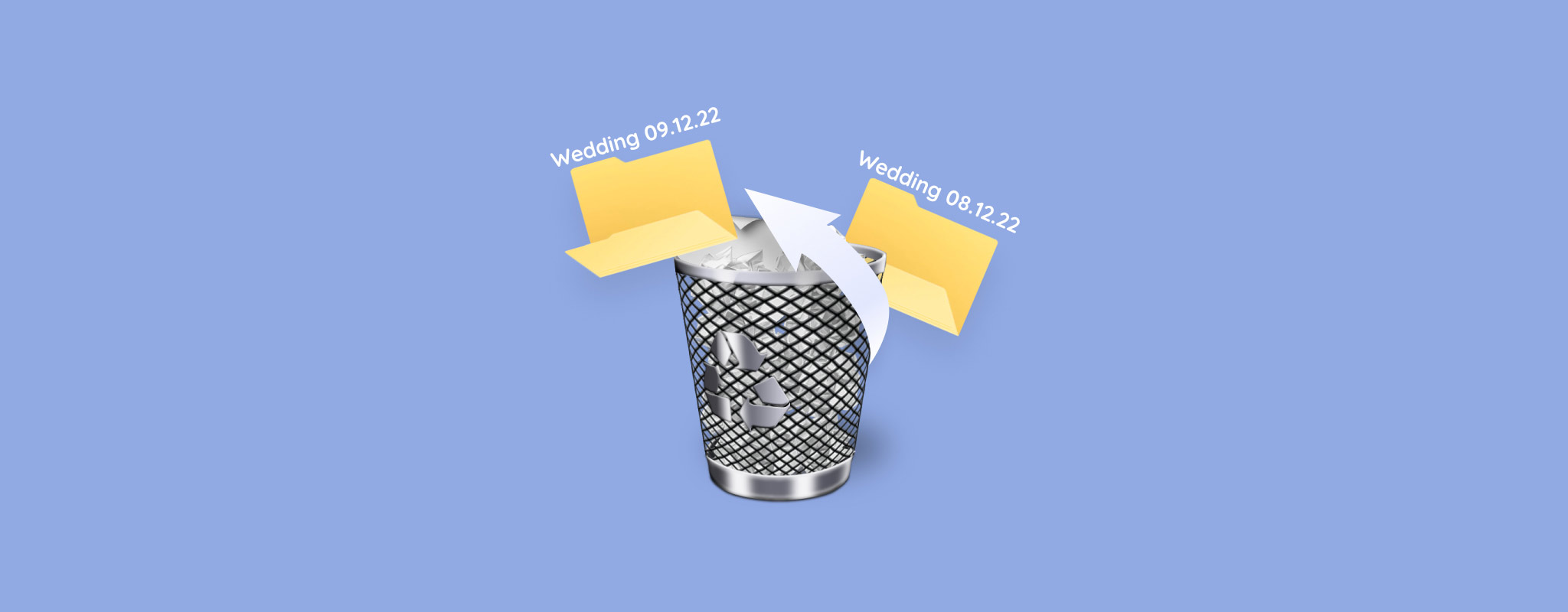
数据恢复软件可能是在您的数据被删除后可用的少数有效救生索之一。但是,您可能会遇到这样的问题: 在恢复数据时,您注意到大部分(如果不是全部)数据都被随机字符重命名了。这是为什么呢?
嗯,答案与您的文件系统状况有很大关系。在本文中,我们将更深入地探讨这一点,并解释您可以做些什么来提高以原始文件名恢复数据的可能性。请继续阅读,了解更多信息。
目录
是否可以恢复带有原始名称的文件?
是的,但并非总是如此。你看,当你删除一个文件时,该文件的实际数据在一段时间内仍然会保留(即使是快速格式化后也是如此)。这包括文件元数据,如原始照片ID、文件创建日期等。只有文件系统使用的引用被删除了。直到这些数据被新数据覆盖之前,仍然有可能恢复它们,连同它们的原始文件名一起。
但是,只有当数据尚未被覆盖且文件系统仍然正常工作时,才能成功进行数据恢复(保持原始文件名不变)。否则,如果文件系统已损坏,您需要依靠使用签名扫描的恢复,这样可以取回您的数据,但是没有原始的名称。
如何提高恢复带有原始名称的文件的机会
即使您的数据丢失时处于不幸的境地,也有一些措施可以采取防止情况恶化。为了提高成功恢复文件夹结构和文件名的机会,您可以执行以下操作。
| 提示 | 描述 |
| 🛑 停止使用设备 | 向设备写入任何新数据都会使您旧数据的被覆盖风险增加。即使您没有故意向设备写入内容,后台进程也可能创建临时文件,其效果相同。 |
| 💾 立即开始恢复 | 您放置的时间越长,恢复的可能性就越低。为了尽可能多地恢复数据,应尽早进行恢复。 |
| 🔌 对于固态硬盘,关闭您的电脑 | 固态硬盘可能启用了TRIM。TRIM是一种有效管理固态硬盘空间的方法,但它消除了任何恢复的机会。因此,立即关闭电脑以防止它擦除您的数据。 |
| 🧑💻 将数据恢复软件安装到单独的驱动器 | 安装应用程序涉及在驱动器上写入新文件。这个过程可能会覆盖一些您试图恢复的数据,所以始终将您的数据恢复软件安装到另一个存储设备。 |
如何恢复带有原始名称的文件
并非所有数据恢复工具都能够恢复带有原始名称的文件。例如,PhotoRec 只具备签名扫描能力,使得无法恢复原始名称或文件夹结构。因此,我们将向您展示三种不同的方法:付费恢复应用程序、免费恢复工具,以及不依赖数据恢复软件的替代方法。这些方法中的每一种都在恢复具有原始完整性的丢失数据方面提供了独特的优势。
方法1: Disk Drill
Disk Drill数据恢复是我们推荐的选择,因为它可以恢复原始文件名并恢复文件夹结构。它还具有出色的用户界面,使得任何用户都能轻松进行恢复,以及许多免费功能,可以帮助您在未来保持数据安全。
这是如何使用Disk Drill恢复已删除文件(连同它们的原始名称)的方法:
- 下载并安装Disk Drill到一个单独的存储设备上。
- 选择含有丢失文件的驱动器,然后点击搜索丢失的数据。
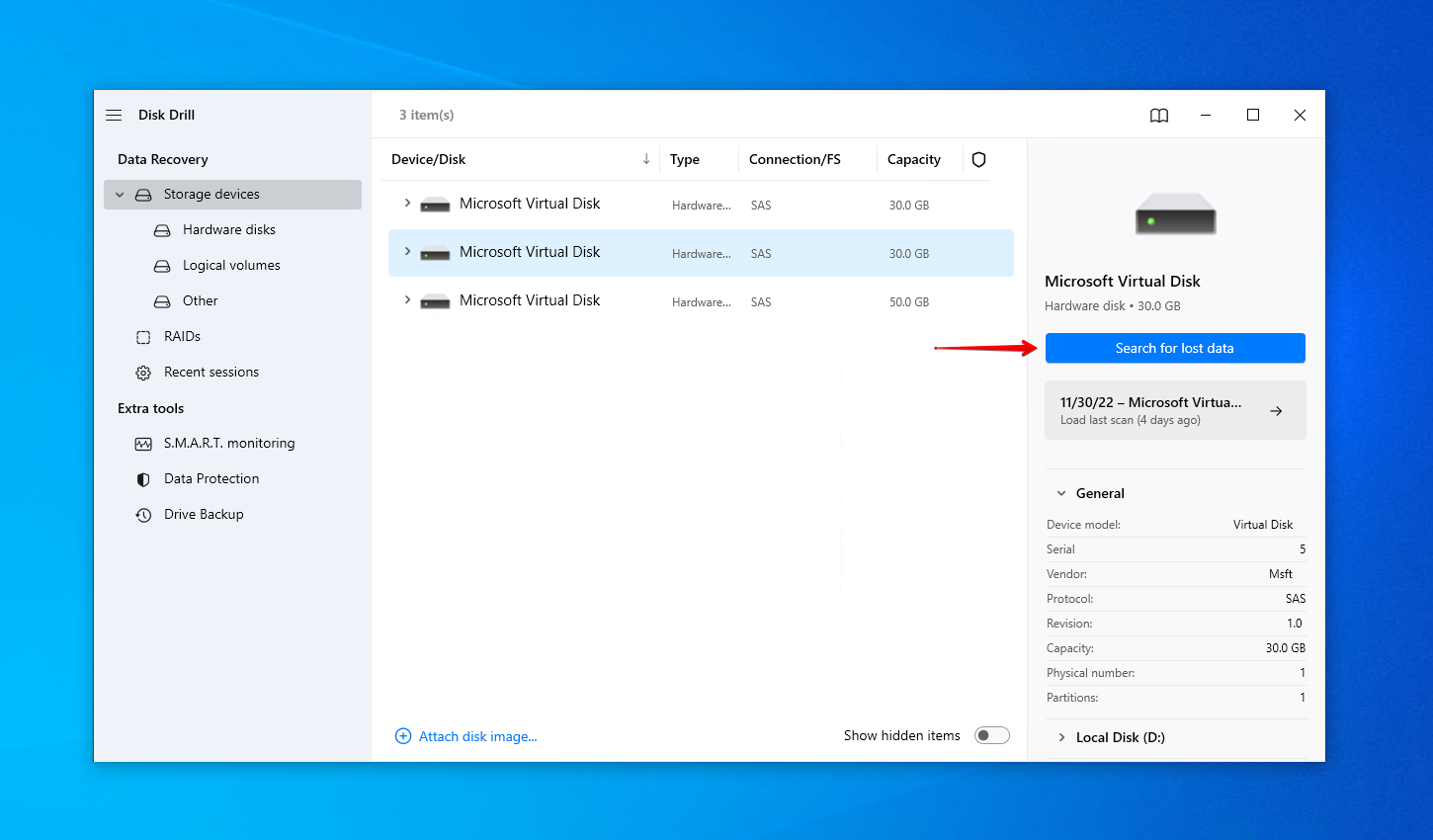
- 扫描完成后,点击查看发现的项目。或者,如果你想一次性恢复所有文件,点击全部恢复。
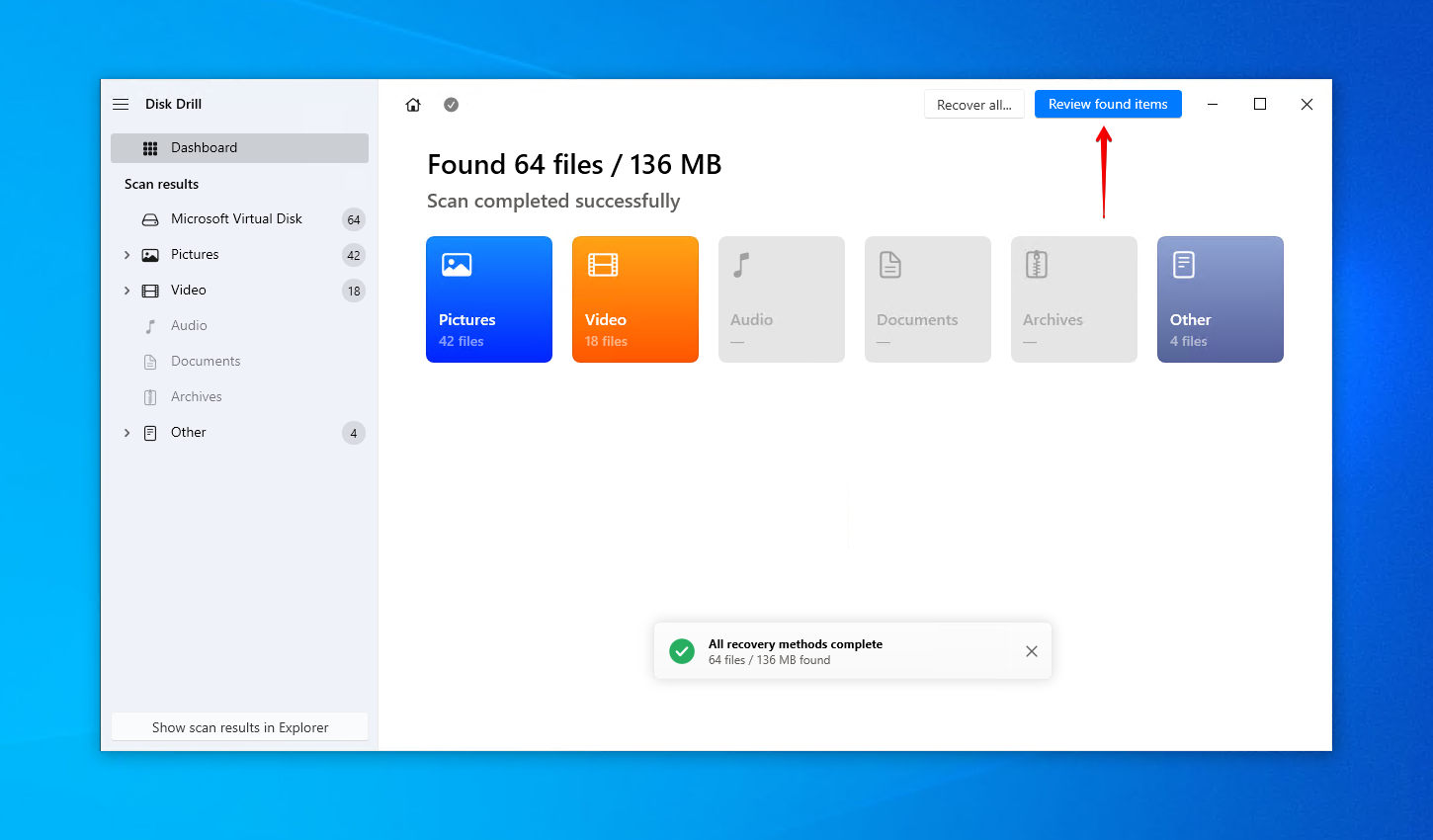
- 选择你想要恢复的文件。使用搜索栏通过文件名查找文件。在恢复前预览文件以确保是你想要恢复的正确文件。准备就绪后,点击恢复。
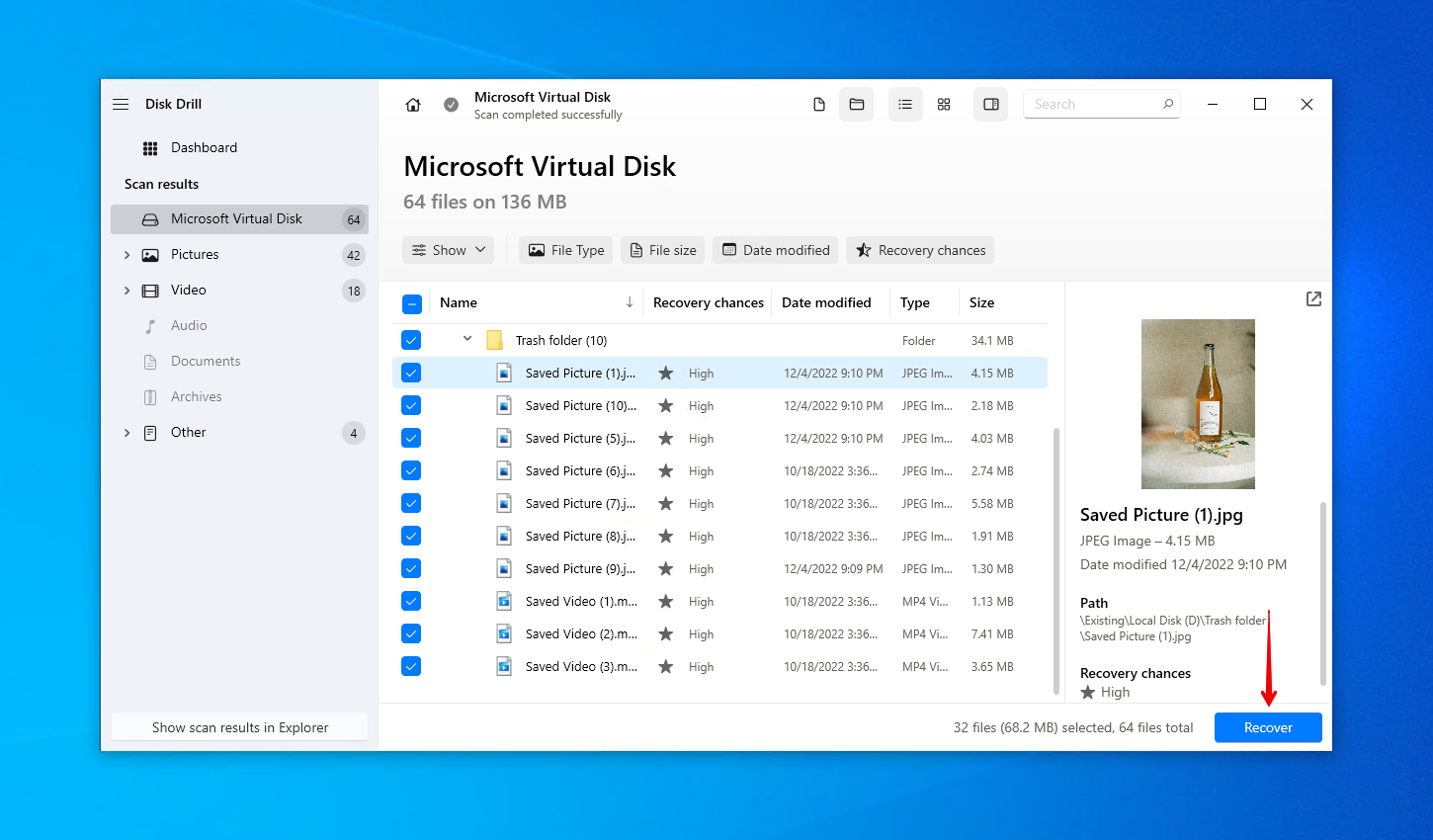
- 选择一个合适的恢复位置。不要将文件恢复到你正在从中恢复的同一驱动器上。点击下一步完成恢复。
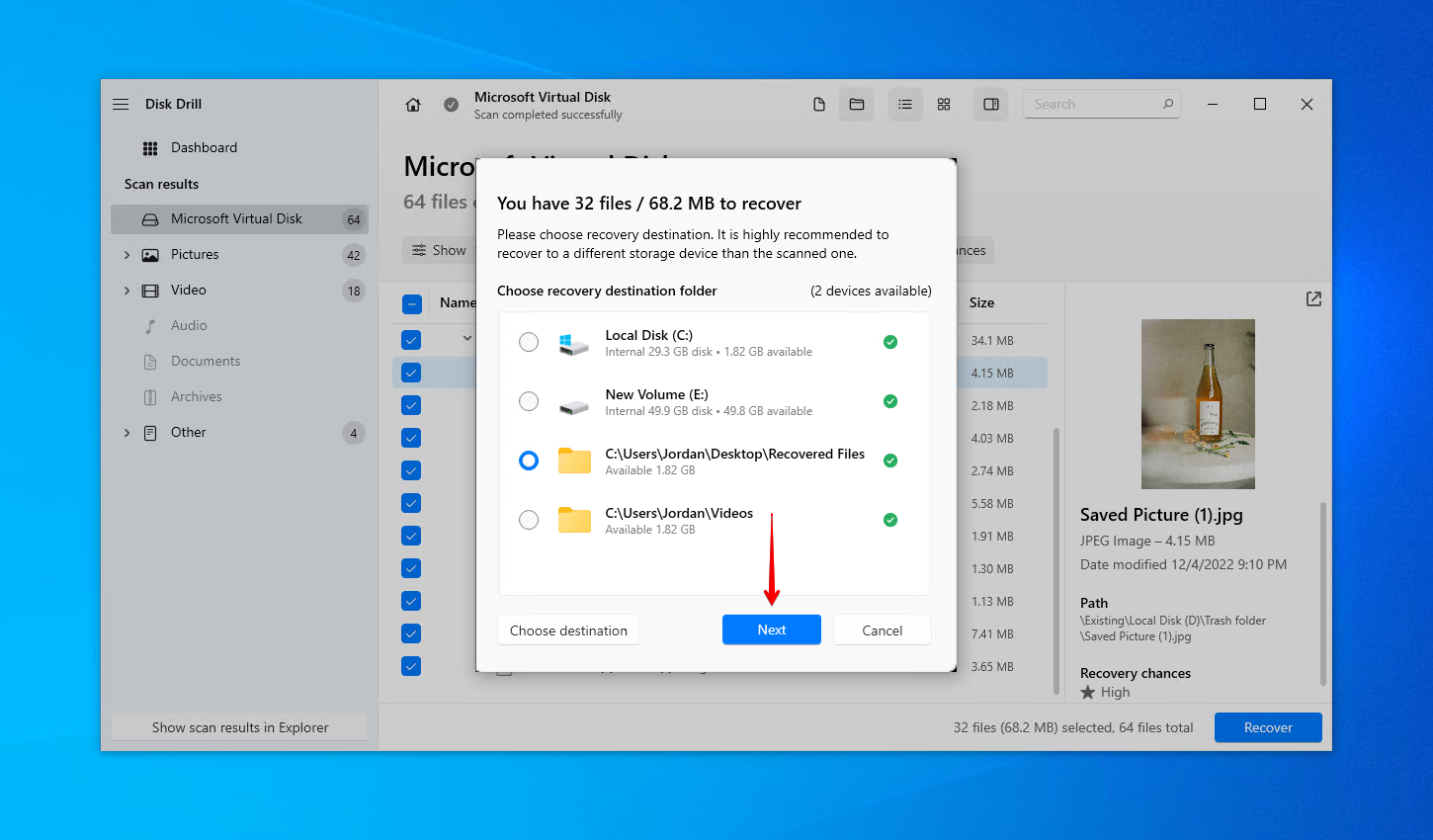
感谢Disk Drill出色的快速扫描和签名扫描功能,它具备了卓越的恢复效能。一旦您的文件被恢复,考虑使用文件历史记录或备份与还原来对它们进行备份。
方法 2: Recuva
Recuva 是一个完全免费的数据恢复解决方案,允许无限量恢复而无需花费一分钱。虽然其恢复性能不及 Disk Drill,但对于那些需要恢复具有原始文件名的已删除文件且不想投资付费解决方案的用户来说,它是一个很好的选择。
按照以下步骤使用Recuva恢复已删除文件及其原始名称:
- 下载并将Recuva安装到另一个存储设备上。
- 点击下一步继续。
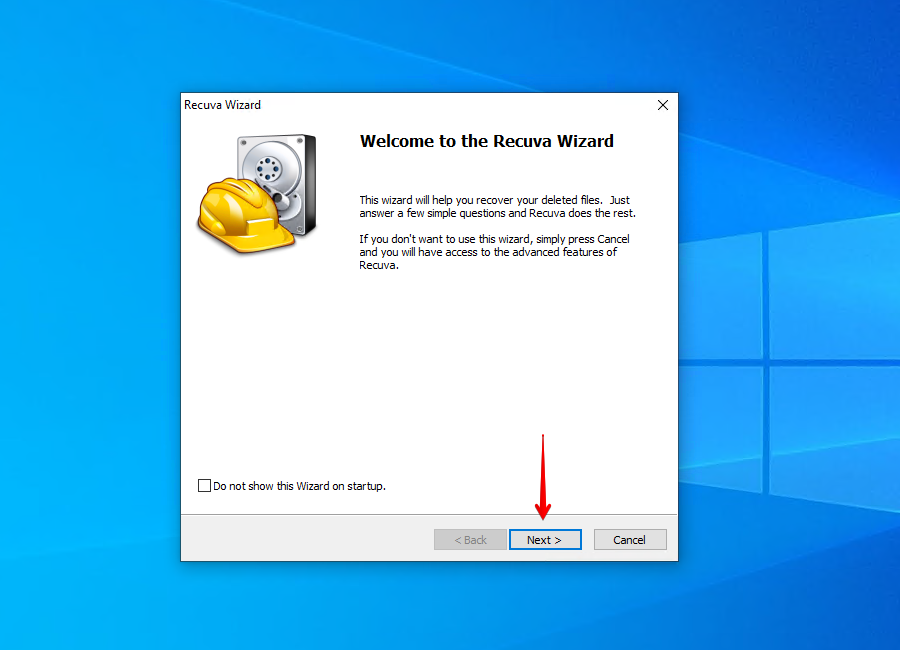
- 确保选中全部文件,然后点击下一步。
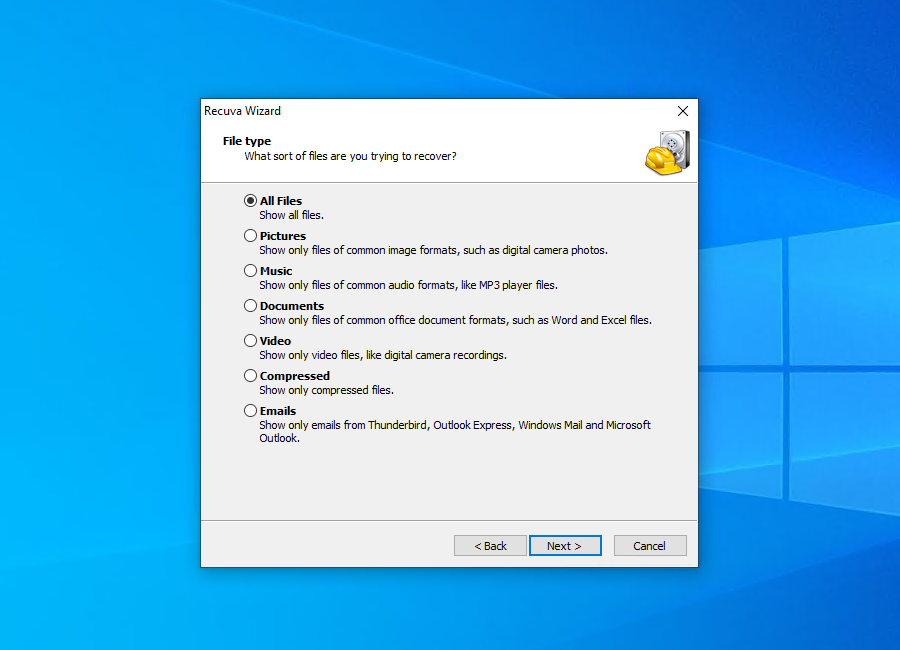
- 确保选中我不确定(以扫描整个驱动器),然后点击下一步。
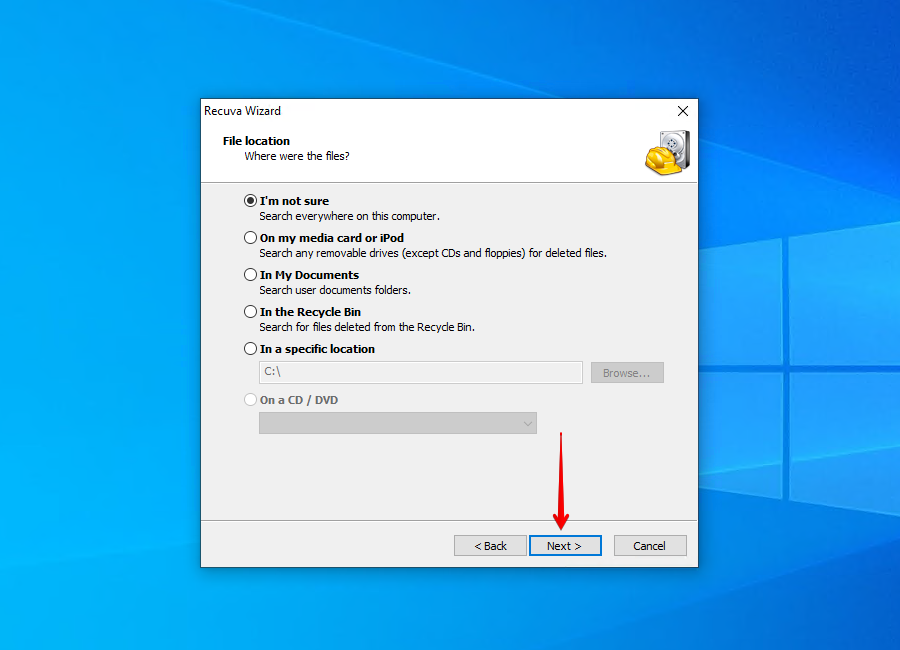
- 点击开始。
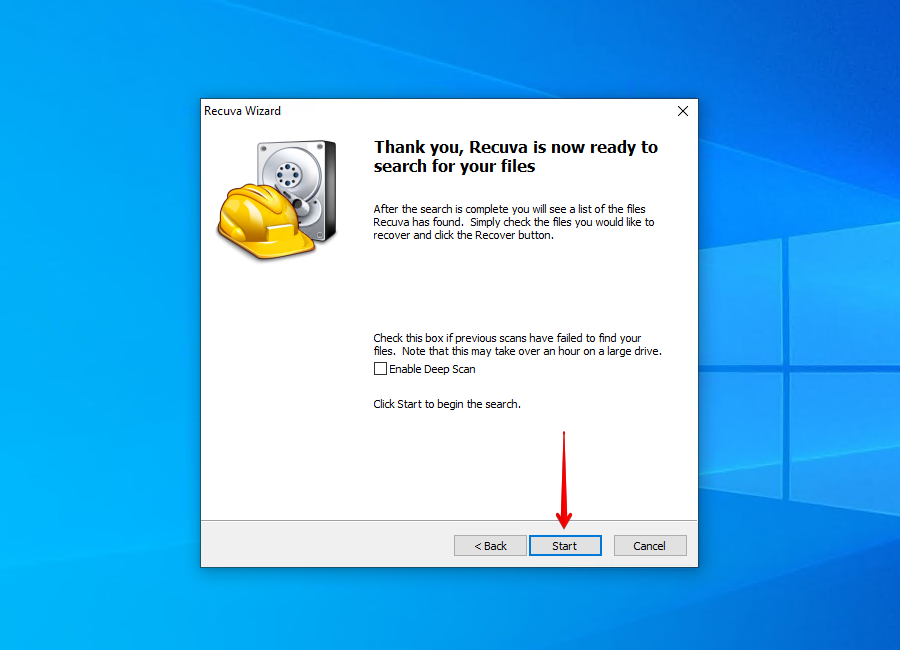
- 选择你希望恢复的数据然后点击恢复。
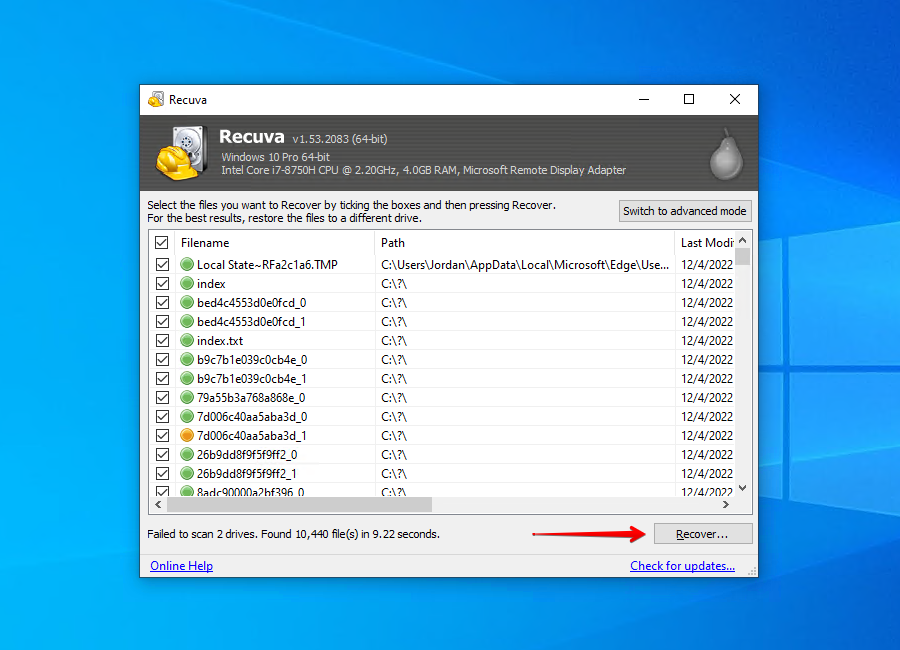
- 选择一个适合恢复的位置(确保它不是你正在从中恢复的同一个驱动器),然后点击确定。
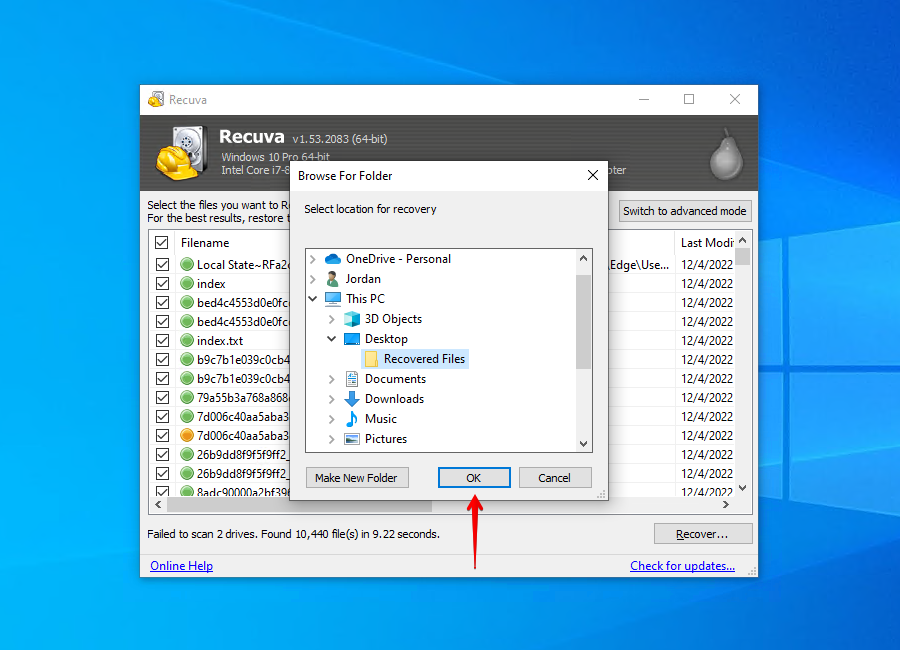
再次提醒,您恢复数据后,请务必备份以确保安全。如果Recuva没有找到您想要恢复的数据,请尝试执行深度扫描。
方法3: 从备份中恢复
如果您在数据丢失或被删除之前成功创建了备份,您可以使用它来恢复文件的工作副本,以及它们的原始文件名。
我们将演示如何从文件历史记录备份中执行此操作,但这也可以从任何其他类型的备份中完成。
- 打开开始菜单。搜索并打开文件历史记录。
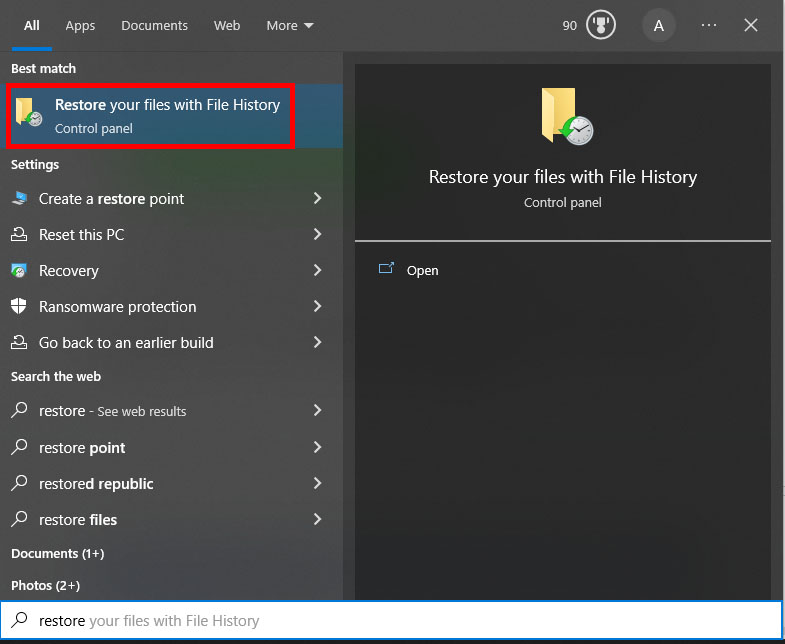
- 点击恢复个人文件。
- 选择你希望恢复的文件。
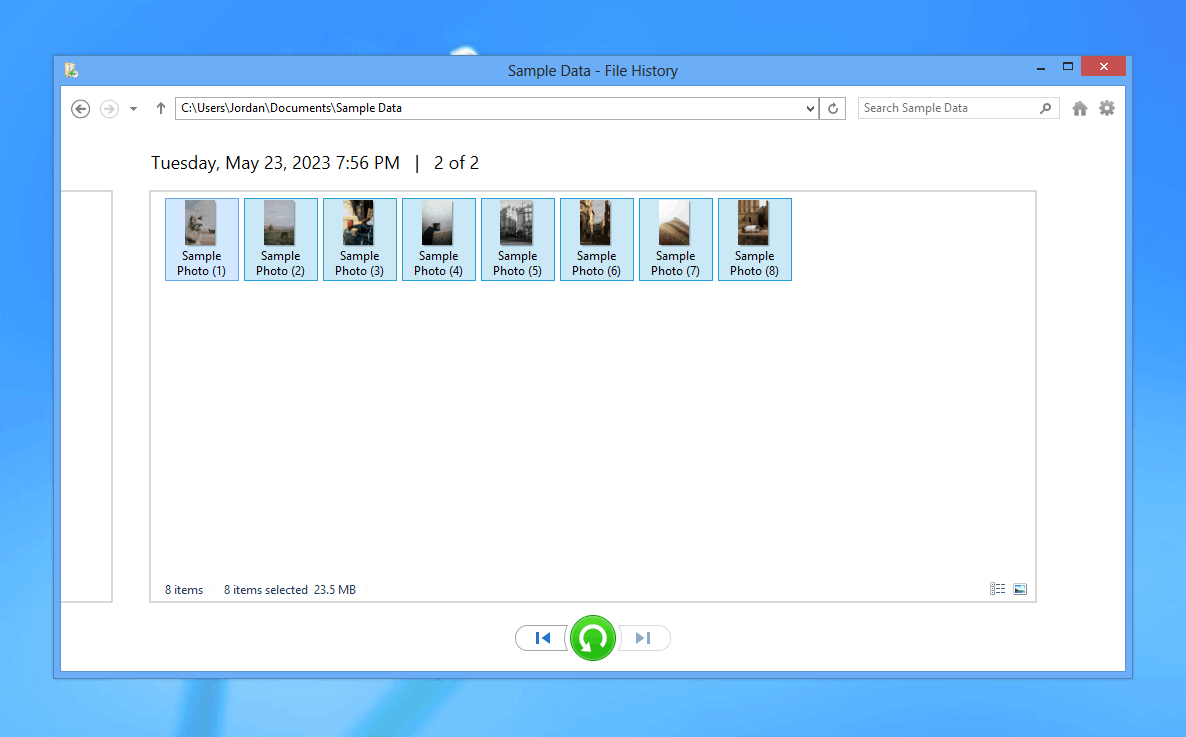
- 右键点击绿色恢复按钮,然后选择恢复来恢复数据到原来的位置或恢复到以选择数据恢复到的新位置。
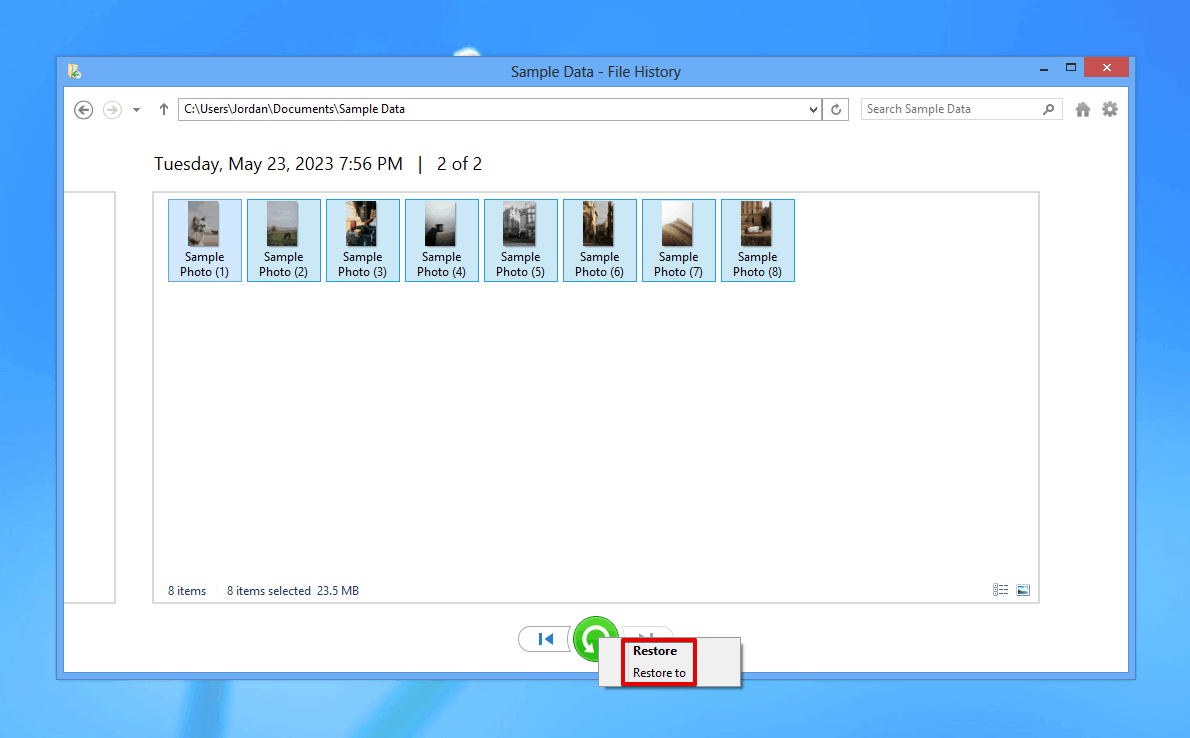
结论
为了恢复删除的文件及其原始名称,您需要迅速行动。每一刻的流逝都可能对您的数据不利,因为它处于可能被新数据覆盖的状态,导致数据无法恢复。为了提高恢复的机会,请在准备好进行恢复之前停止使用该驱动器。
要进行数据恢复,我们推荐使用Disk Drill数据恢复软件,因为它能够恢复文件夹层次结构以及其中的文件。一旦您的数据成功恢复,请确保使用像文件历史这样的备份解决方案来备份数据,以便将来保护它。
 7 Data Recovery
7 Data Recovery 



